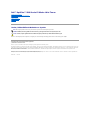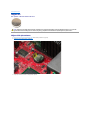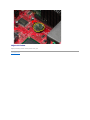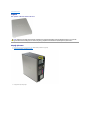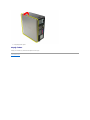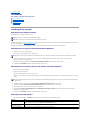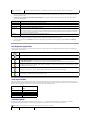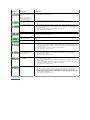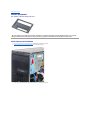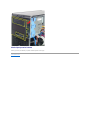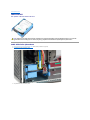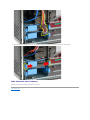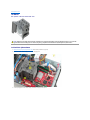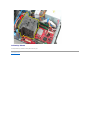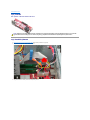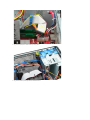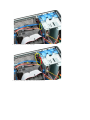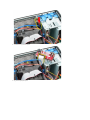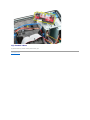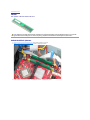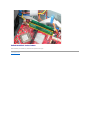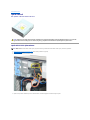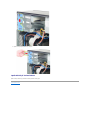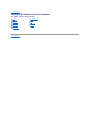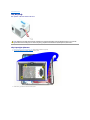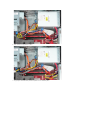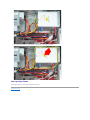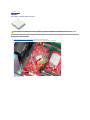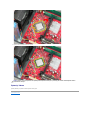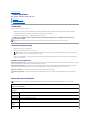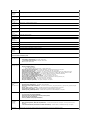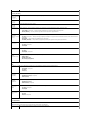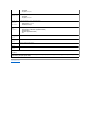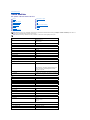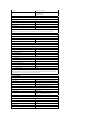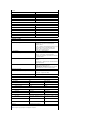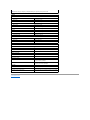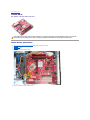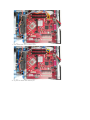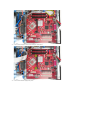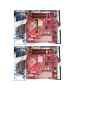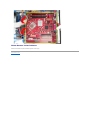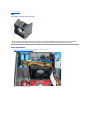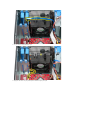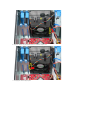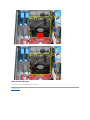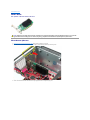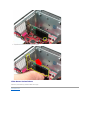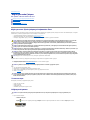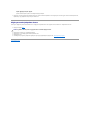Dell™OptiPlex™580ServisElKitabı—Mini Tower
Notlar, Dikkat Edilecek Noktalar ve Uyarılar
BirDell™nSerisibilgisayarsatın aldıysanız, bu belgede yer alan Microsoft®Windows®işletimsisteminereferanslargeçerlideğildir.
Bubelgedekibilgileröncedenbildirilmeksizindeğiştirilebilir.
©2010DellInc.Tümhaklarısaklıdır.
Dell Inc.'in yazılıizni olmadan bu materyallerin herhangi bir şekildeçoğaltılmasıkesinlikle yasaktır.
Bu metinde kullanılan ticari markalar: Dell, DELL logosu ve OptiPlex , Dell Inc.'in ticari markalarıdır; ATI Radeon , Advanced Micro Devices, Inc'in ticari markasıdır; Intel ve Core, Intel
Corporation'ın ticari markalarıveya tescilli ticari markalarıdır; AMD Athlon, AMD Sempron, vebunların kombinasyonlarıAdvanced Micro Devices, Inc.'in ticari markalarıdır; Blu-ray Disc,
Blu-ray Disc Association'ın ticari markasıdır; Microsoft, Windows, Windows Vista, ve Windows Vista başlatdüğmesi, ABD ve/veya diğerülkelerde Microsoft Corporation'ın ticari
markalarıveya tescilli ticari markalarıdır.
Bu belgede, marka ve adlarınsahiplerineyadaürünlerineatıftabulunmakiçinbaşka ticari marka ve ticari unvanlar kullanılabilir. Dell Inc. kendisine ait olanların dışındaki ticari
markalarveticariisimlerüzerindehiçbirmülkiyethakkıolmadığınıbeyan eder.
Nisan2010Rev.A00
BilgisayarınızdaÇalışma
ParçalarınÇıkartılmasıve Yerine Takılması
TeknikÖzellikler
Sistem KartıDüzeni
Sistem Kurulumu
Tanılamalar
NOT: NOT, bilgisayarınızdan daha fazla yararlanmanıza yardımedenönemlibilgilereişaret eder.
DİKKAT: DİKKAT, donanıma gelebilecek olasıhasaraveyayönergelerizlenmezseverikaybına işaret eder.
UYARI: UYARI, meydana gelebilecek olasımaddi hasar, kişiselyaralanmaveyaölümtehlikesianlamına gelir.

İçerikSayfasınaDön
Düğme Pil
Dell™OptiPlex™580ServisElKitabı—Mini Tower
DüğmePilinÇıkartılması
1. BilgisayarınızdaÇalışmaya BaşlamadanÖncebölümündekiprosedürleriuygulayın.
2. Sabitlemeklipsinidüğme pilden uzağaçekin.
3. Düğme pili soketinden kaldırınvebilgisayardançıkartın.
UYARI: Bilgisayarınızıniçindekiparçalarüzerindeçalışmadanönce,bilgisayarınızlabirlikteverilengüvenlikbilgileriniokuyun.Eniyigüvenlik
uygulamalarıkonusundaekbilgiiçin,www.dell.com/regulatory_complianceadresindekiMevzuatUyumluluğu Ana Sayfasına bakın.

İçerikSayfasınaDön
Kapak
Dell™OptiPlex™580ServisElKitabı—Mini Tower
KapağıÇıkarma
1. BilgisayarınızdaÇalışmaya BaşlamadanÖncebölümündekiprosedürleriuygulayın.
2. Kapak serbest bırakma mandalınıgeriçekin.
3. Kapağıüsttendışa doğru eğin.
UYARI: Bilgisayarınızıniçindekiparçalarüzerindeçalışmadanönce,bilgisayarınızlabirlikteverilengüvenlikbilgileriniokuyun.Eniyigüvenlik
uygulamalarıkonusundaekbilgiiçin,www.dell.com/regulatory_complianceadresindekiMevzuatUyumluluğu Ana Sayfasına bakın.

İçerikSayfasınaDön
Tanılamalar
Dell™OptiPlex™580ServisElKitabı—Mini Tower
Dell Diagnostics programı
GüçDüğmesi IşığıKodları
Sesli UyarıKodları
Tanılama Işıkları
Dell Diagnostics programı
Dell Diagnostics Kullanma Zamanı
Başlamadanöncebuyordamlarıyazdırmanızönerilir.
Sistem kurulumuna girin (bkz. Sistem Kurulumuna Giriş), bilgisayarınızın yapılandırma,bilgilerinigözdengeçirinvesınamak istediğiniz aygıtın Sistem Kurulumu
ekranındagöründüğündenveetkinolduğundan emin olun.
Dell Diagnostics ProgramınısabitsürücünüzdenveyaDrivers and Utilities (SürücülerveYardımcıProgramlar) ortamından başlatın.
Dell Diagnostics ProgramınıSabitSürücünüzdenBaşlatma
1. Bilgisayarınızıaçın (veya yeniden başlatın).
2. DELLlogosugöründüğündehemen<F12>tuşuna basın.
Fazlauzunsürebeklediysenizveişletimsistemilogosugörünürse,Microsoft®Windows ®masaüstünügörenekadarbekleyin.Ardından
bilgisayarınızıkapatın ve yeniden deneyin.
3. Önyüklemeaygıtılistesigöründüğünde,YardımcıProgramBölüntüsüneÖnyükleöğesini işaretleyip <Enter>'a basın.
4. Dell Diagnostics AnaMenüsü belirdiğinde,çalıştırmak istediğiniz sınamayıseçin.
Dell Diagnostics ProgramınıDrivers and Utilities CD'sinden Başlatma
1. Drivers and Utilities diskini yerleştirin.
2. Bilgisayarıkapatıp tekrar başlatın.
DELLlogosugöründüğündehemen<F12>tuşuna basın.
FazlauzunsürebeklediysenizveWindowslogosugörünürse,Windowsmasaüstünügörenekadarbekleyin.Ardından bilgisayarınızıkapatın ve yeniden
deneyin.
3. Önyüklemeaygıtılistesigöründüğünde,Yerleşik veya USB CD-ROMSürücüsüüzerinegelinve<Enter>'a basın.
4. GörüntülenenmenüdenBoot from CD-ROM (CD-ROM'dan başlat)seçeneğini belirtin ve <Enter> tuşuna basın.
5. Menüyübaşlatmakiçin1 yazınveilerlemekiçin<Enter>tuşuna basın.
6. Numaralılisteden Run the 32 Bit Dell Diagnostics'i (32 Bit Dell Diagnostics ProgramınıÇalıştır)öğesiniseçin.Birdençoksürümlistelenmişse,
bilgisayarınızauygunsürümüseçin.
7. Dell Diagnostics AnaMenüsü belirdiğinde,çalıştırmak istediğiniz sınamayıseçin.
DellDiagnosticsAnaMenüsü
1. DellDiagnosticsyüklendiktenveAna Menü ekranıgöründüktensonra,istediğinizseçeneğindüğmesini tıklatın.
NOT: Dell Diagnostics yazılımıyalnızcaDellbilgisayarlardaçalışır.
NOT: Drivers and Utilities ortam isteğe bağlıdır; bilgisayarınızla birlikte verilmez.
NOT: Tanılama yardımcıprogramıbölüntüsübulunamadığınıbildirenbiriletigörürseniz,DellDiagnosticsprogramınıDrivers and Utilities ortamınıtakın.
NOT: Sonraki adımlar,önyüklemesırasınıyalnızca bir kez değiştirir. Sonraki başlatmada, bilgisayar sistem kurulumu programında belirtilen aygıtlaragöre
önyüklemeyapar.
Seçenek
İşlev
Express Test (HızlıSınama)
Aygıtlarüzerindehızlısınamayürütür.Busınama 10 - 20dakikakadarsürervekatılımınızıgerektirmez. Sorunu daha hızlı
saptama olasılığınıartırmakiçinönceExpress Test'i (HızlıSınama)çalıştırın.
Extended Test
(GenişletilmişSınama)
Aygıtlarıtam olarak sınar. Bu sınamabirsaatyadadahauzunsürervebelirlisorularıyanıtlamanızıgerektirir.
CustomTest(ÖzelSınama)
Belirli bir aygıtısınar.Çalıştırmak istediğiniz sınamalarıözelleştirebilirsiniz.

2. Sınama sırasında bir sorunla karşılaşılırsa,sorununhatakodunuveaçıklamasınıiçerenbiriletigörünür.Hatakodunuvesorunaçıklamasınınot edin ve
ekrandakiyönergeleriizleyin.
3. Custom Test veya SymptomTree(ÖzelSınama veya Belirti Ağacı) seçeneğinden bir sınamayürütürseniz,dahafazlabilgiiçinaşağıdaki tabloda
açıklanan ilgili sekmeyi tıklatın.
4. Sınamalar tamamlandığında, Dell Diagnostics programınıDrivers and Utilities CD'sindençalıştırdıysanızCD'yiçıkarın.
5. AnamenüekranınadönmekiçinAna Menüekranınıkapatın. Dell Diagnostics programındançıkmak ve bilgisayarıyeniden başlatmakiçinAna Menü
ekranınıkapatın.
GüçDüğmesi IşığıKodları
Tanıışıklarısistem durumu hakkındaçokdahafazlabilgiverirfakatyinedeeskigüçışığıdurumlarıda bilgisayarınızdadesteklenmektedir.Güçışığıdurumları
aşağıdakitablodagösterilmektedir.
Sesli UyarıKodları
POST sırasındamonitörhatamesajlarınıgörüntüleyemiyorsabilgisayarproblemitanımlayan ya da arızalıbir bileşeniyadadüzeneği tanımlamanıza yardımcı
olacakbirdizibipsesiçıkarabilir. Aşağıda POST sırasından duyulmasımuhtemel bip kodlarının bir listesi verilmiştir. Bip kodlarınınbüyükkısmıişaret edilen durum
düzeltilenekadarbilgisayarınönyüklemeişlemini tamamlamasına engel olacak ciddi arızalarıifade eder.
Tanılama Işıkları
Bir sorunu gidermenize yardımcıolmakiçin,bilgisayarınızınönpanelinde1,2,3ve4şeklinde etiketlenmişdörtışık vardır. Bilgisayar normal olarak
başlatıldığında ışıklarkapanmadanönceyanıpsöner.Bilgisayararızalandığında ışıkların sırasısorunu tanımlamanıza yardımcıolur.
Symptom Tree (Belirti
Ağacı)
Karşılaşılan en yaygın belirtileri listeler ve yaşadığınızsorununbelirtisinegörebirsınamaseçmenizeolanaksağlar.
Sekme
İşlev
Results(Sonuçlar)
Sınamasonuçlarınıve karşılaşılan hata durumlarınıgörüntüler.
Errors (Hatalar)
Karşılaşılan hata durumlarını, hata kodlarınıvesorunaçıklamasınıgörüntüler.
Help (Yardım)
Sınamayıaçıklar ve sınamaçalıştırma gereksinimlerini belirtebilir.
Yapılandırma
Seçilenaygıtiçindonanım yapılandırmanızıgörüntüler.
Dell Diagnostics programı, tümaygıtların yapılandırmabilgilerinisistemkurulumundan,bellektenveçeşitliiçsınamalardan alır ve bilgileri
ekranınsolbölmesindekiaygıtlistesindegörüntüler.Aygıt listesi, bilgisayarınızda takılıtümbileşenlerin veya bilgisayarınıza bağlanmış
tümaygıtların adlarınıgörüntülemeyebilir.
Parameters
(Parametreler)
Sınama ayarlarınıdeğiştirerek sınamayıözelleştirmenize olanak verir.
GüçIşığı
Durumu
Açıklama
Kapalı
Güçkapalı, Işık kapalı.
YanıpSönen
Sarı
Güçaçıldığında ışığın başlangıçtakidurumu.
Sistemingücesahipolduğunufakat,POWER_GOODsinyalininhenüzaktifolmadığınıgösteir.
Eğer SabitSürücüışığıkapalı ise,muhtemelengüçbeslemesininyenidentakılmasıgerekmektedir.
Eğer SabitSürücüışığıaçık ise, muhtemelen yerleşikregülatörveyaVRMbaşlatılamamıştır.Dahafazlabilgiiçintanıışıklarına bakın.
Sabit Sarı
Güçaçıldığında ışığın ikinci durumu. POWER_GOOD sinyalinin aktif olduğunuvemuhtemelengüçbeslemesininiyidurumdaolduğunugösterir.
Dahafazlabilgiiçintanıışıklarına bakın.
YanıpSönen
Yeşil
Sitemdüşükgüçdurumunda,S1veyaS2.Sisteminhangidurumdaolduğunubelirlemekiçintanıışıklarına bakın.
Sabit yeşil
SistemS0durumunda,çalışanbirmakineninnormalgüçdurumu.
BIOS işlemci kodlarınıaldığınıgöstermekiçinışığıbu duruma getirir.
Kod
Neden
bir uzun, iki kısa
Bellek sınama hatası
biruzun,üçkısa, iki kısa
Bellek Yok
bir kısa
<F12> tuşuna basıldı
iki kısa, bir uzun
ROM BIOS sağlama toplamıhatası
NOT: POST işlemi tamamlandıktan sonra işletimsistemiönyüklenmedenöncedörtışıkdasöner.

İçerikSayfasınaDön
Işık Deseni
Problem Tanımı
ÖnerilenÇözüm
Bilgisayar normal kapalı durumda
veyabirBIOSöncesihataolmuş
olabilir.
Bilgisayar işletim sistemini
başarıylaönyüklediktensonra
tanılama ışıklarıyanmıyor.
l Bilgisayarıçalışan bir elektrik prizine takın.
l Sorun devam ederse, Dell'e başvurun.
Bir işlemci arızasıoluşmuş
olabilir.
l İşlemciyi yeniden takın (Bilgisayarınızın İşlemci bilgilerine bakın).
l Sorun devam ederse, Dell'e başvurun.
Bellekmodüllerisaptandı, ancak
bir bellek hatasıoluştu.
l İkiveyadahaçokbellekmodülütakılıysa,modülleriçıkarın,sonramodüllerdenbiriniyenidentakın
ve bilgisayarıyeniden başlatın. Bilgisayar normal olarak başlatılırsa, her defasında bir tane olmak
üzere,arızalımodülübulanaveyabütünmodüllerisorunsuztakanakadarekbellekmodüllerini
takmaya devam edin.
l Varsa, bilgisayarınıza aynıtürden,düzgünçalışan bir bellek takın.
l Sorun devam ederse, Dell'e başvurun.
Bir grafik kartıhatasıoluşmuş
olabilir.
l Takılan grafik kartlarınıçıkartıp yeniden takın.
l Bilgisayarınıza,varsa,çalışan bir grafik kartıtakın.
l Sorun devam ederse, Dell'e başvurun.
Birdisketveyasabitsürücü
hatasıoluşmuşolabilir.
Bütüngüçveverikablolarınıçıkartıp yeniden takın.
Bir USB hatasıoluşmuşolabilir.
USB aygıtlarınıyeniden takınvetümkablobağlantılarınıgözdengeçirin.
Bellekmodülüalgılanamadı.
l İkiveyadahaçokbellekmodülütakılıysa,modülleriçıkarın,sonramodüllerdenbiriniyenidentakın
ve bilgisayarıyeniden başlatın. Bilgisayar normal olarak başlatılırsa, her defasında bir tane olmak
üzere,arızalımodülübulanaveyabütünmodüllerisorunsuztakanakadarekbellekmodüllerini
takmaya devam edin.
l Varsa, bilgisayarınıza aynıtürden,düzgünçalışan bir bellek takın.
l Sorun devam ederse, Dell'e başvurun.
Bellekmodüllerialgılandı, ancak
bir bellek yapılandırma veya
uyum hatasıoluştu.
l Bellekmodülü/konnektörtakmaylailgiliözelgereksinimlerinbulunmadığından emin olun.
l Kullandığınız belleğin bilgisayarınız tarafından desteklendiğinden emin olun (bilgisayarınızın
"Özellikler"bölümünebakın).
l Sorun devam ederse, Dell'e başvurun.
Bir genişletme kartıhatası
oluşmuşolabilir.
l Genişletme kartlarından birini (grafik kartıdeğil)çıkartıp, bilgisayarıyeniden başlatarak, bir
çakışma olup olmadığınıbelirleyin.
l Sorundevamederseçıkardığınız kartıyeniden takın, ardından farklıbir kartıçıkarın ve bilgisayarı
yeniden başlatın.
l Takılıher genişletme kartıiçinbuişlemi tekrarlayın. Bilgisayar normal şekilde başlarsa, kaynak
çakışmalarıiçinbilgisayardançıkarılan son karttaki sorunu giderin.
l Sorun devam ederse, Dell'e başvurun.
Başka bir hata oluştu.
l Tümsabitsürücüveoptiksürücükablolarının sistem kartına doğru şekilde bağlandığından emin
olun.
l Ekranda, aygıtınızda(örneğin;disketsürücüsüveyasabitdisksürücüsü)sorunolduğunu
belirten bir hata mesajıgörünürse,düzgünçalıştığındaneminolmakiçinaygıtıkontrol edin.
l İşletim sisteminiz bir aygıttan(örneğin,disketsürücüsüveyaoptiksürücü)önyüklemeyapmaya
çalışırsa,önyüklemesırasının bilgisayarınıza takılıaygıtlariçindoğru olduğundaneminolmakiçin
sistem kurulumunu kontrol edin.
l Sorun devam ederse, Dell'e başvurun.

İçerikSayfasınaDön
SürücüÇerçevesi
Dell™OptiPlex™580ServisElKitabı—Mini Tower
SürücüÇerçevesiniÇıkarma
1. BilgisayarınızdaÇalışmaya BaşlamadanÖncebölümündekiprosedürleriuygulayın.
2. Sürücüserbestbırakma mandalınıbilgisayarın tabanına doğru kaydırın.
3. Sürücüçerçevesinibilgisayardanuzağa doğrudöndürünvebilgisayardançıkartın.
UYARI: Bilgisayarınızıniçindekiparçalarüzerindeçalışmadanönce,bilgisayarınızlabirlikteverilengüvenlikbilgileriniokuyun.Eniyigüvenlik
uygulamalarıkonusundaekbilgiiçin,www.dell.com/regulatory_complianceadresindekiMevzuatUyumluluğu Ana Sayfasına bakın.

İçerikSayfasınaDön
SabitSürücü
Dell™OptiPlex™580ServisElKitabı—Mini Tower
SabitSürücününÇıkartılması
1. BilgisayarınızdaÇalışmaya BaşlamadanÖncebölümündekiprosedürleriuygulayın.
2. Verikablosunusabitsürücüdençıkarın.
3. Güçkablosunusabitsürücüdençıkarın.
UYARI: Bilgisayarınızıniçindekiparçalarüzerindeçalışmadanönce,bilgisayarınızlabirlikteverilengüvenlikbilgileriniokuyun.Eniyigüvenlik
uygulamalarıkonusundaekbilgiiçin,www.dell.com/regulatory_complianceadresindekiMevzuatUyumluluğu Ana Sayfasına bakın.

İçerikSayfasınaDön
IsıEmici
Dell™OptiPlex™580ServisElKitabı–Mini-Tower
IsıEmicininÇıkartılması
1. BilgisayarınızdaÇalışmaya BaşlamadanÖncebölümündekiprosedürleriuygulayın.
2. Isıemicisini sistem kartına bağlayan iki tutucu vidayıgevşetin.
3. Isıemiciyi bilgisayarın arka tarafına doğruyönlendirinvebilgisayardançıkartın.
UYARI: Bilgisayarınızıniçindekiparçalarüzerindeçalışmadanönce,bilgisayarınızlabirlikteverilengüvenlikbilgileriniokuyun.Eniyigüvenlik
uygulamalarıkonusundaekbilgiiçin,www.dell.com/regulatory_complianceadresindekiMevzuatUyumluluğu Ana Sayfasına bakın.

İçerikSayfasınaDön
G/ÇPaneli
Dell™OptiPlex™580ServisElKitabı—Mini Tower
G/ÇPaneliniÇıkarma
1. BilgisayarınızdaÇalışmaya BaşlamadanÖncebölümündekiprosedürleriuygulayın.
2. G/Çpaneliverikablosunusistemkartından ayırın.
3. G/Çpanelikanlosunukabloyönlendirmeklipsindençıkartın.
UYARI: Bilgisayarınızıniçindekiparçalarüzerindeçalışmadanönce,bilgisayarınızlabirlikteverilengüvenlikbilgileriniokuyun.Eniyigüvenlik
uygulamalarıkonusundaekbilgiiçin,www.dell.com/regulatory_complianceadresindekiMevzuatUyumluluğu Ana Sayfasına bakın.

4. G/Çpanelinibilgisayarınöntarafına sabitleyen vidayıçıkartın.
5. G/Çpanelinikasadanayırmakiçinsabitlememandalına bastırın.

6. G/Çpanelinibilgisayarın arka tarafına doğru eğin.
7. G/Çpaneliniyuvadandışarıdoğru kaldırınvesürücükafesiüzerinekoyun.

8. VerikablosunuG/Çpanelindençıkarın.
9. G/Çpanelinibilgisayardançıkarın.

İçerikSayfasınaDön
Bellek
Dell™OptiPlex™580ServisElKitabı—Mini Tower
BellekModülünüÇıkarma
1. BilgisayarınızdaÇalışmaya BaşlamadanÖncebölümündekiprosedürleriuygulayın.
2. Bellekmodülünüçıkarmakiçinbelleksabitlemeklipsleriniaşağıdoğru bastırın.
3. Bellekmodülünüsistemkartıüzerindekikonnektöründenkaldırınvebilgisayardançıkartın.
UYARI: Bilgisayarınızıniçindekiparçalarüzerindeçalışmadanönce,bilgisayarınızlabirlikteverilengüvenlikbilgileriniokuyun.Eniyigüvenlik
uygulamalarıkonusundaekbilgiiçin,www.dell.com/regulatory_complianceadresindekiMevzuatUyumluluğu Ana Sayfasına bakın.
Sayfa yükleniyor...
Sayfa yükleniyor...
Sayfa yükleniyor...
Sayfa yükleniyor...
Sayfa yükleniyor...
Sayfa yükleniyor...
Sayfa yükleniyor...
Sayfa yükleniyor...
Sayfa yükleniyor...
Sayfa yükleniyor...
Sayfa yükleniyor...
Sayfa yükleniyor...
Sayfa yükleniyor...
Sayfa yükleniyor...
Sayfa yükleniyor...
Sayfa yükleniyor...
Sayfa yükleniyor...
Sayfa yükleniyor...
Sayfa yükleniyor...
Sayfa yükleniyor...
Sayfa yükleniyor...
Sayfa yükleniyor...
Sayfa yükleniyor...
Sayfa yükleniyor...
Sayfa yükleniyor...
Sayfa yükleniyor...
Sayfa yükleniyor...
Sayfa yükleniyor...
Sayfa yükleniyor...
Sayfa yükleniyor...
Sayfa yükleniyor...
Sayfa yükleniyor...
Sayfa yükleniyor...
Sayfa yükleniyor...
-
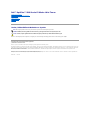 1
1
-
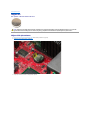 2
2
-
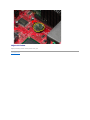 3
3
-
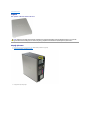 4
4
-
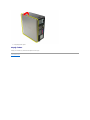 5
5
-
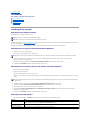 6
6
-
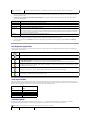 7
7
-
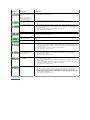 8
8
-
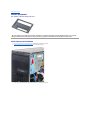 9
9
-
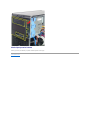 10
10
-
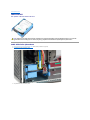 11
11
-
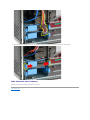 12
12
-
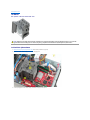 13
13
-
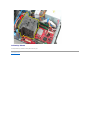 14
14
-
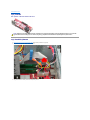 15
15
-
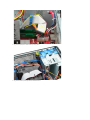 16
16
-
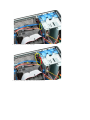 17
17
-
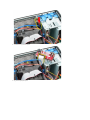 18
18
-
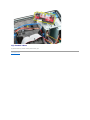 19
19
-
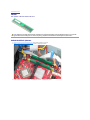 20
20
-
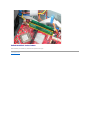 21
21
-
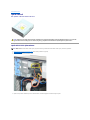 22
22
-
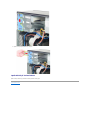 23
23
-
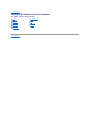 24
24
-
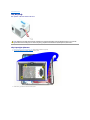 25
25
-
 26
26
-
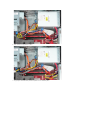 27
27
-
 28
28
-
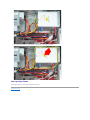 29
29
-
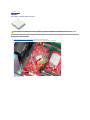 30
30
-
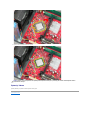 31
31
-
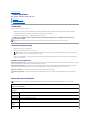 32
32
-
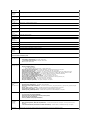 33
33
-
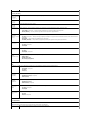 34
34
-
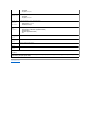 35
35
-
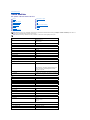 36
36
-
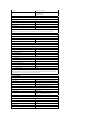 37
37
-
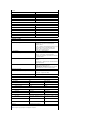 38
38
-
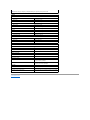 39
39
-
 40
40
-
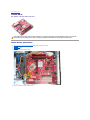 41
41
-
 42
42
-
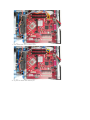 43
43
-
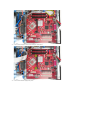 44
44
-
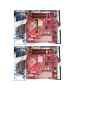 45
45
-
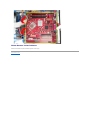 46
46
-
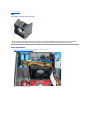 47
47
-
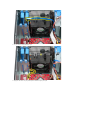 48
48
-
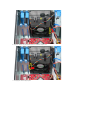 49
49
-
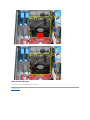 50
50
-
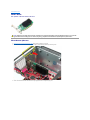 51
51
-
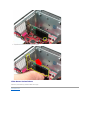 52
52
-
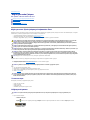 53
53
-
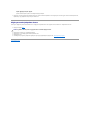 54
54
İlgili makaleler
-
Dell OptiPlex 580 Kullanım kılavuzu
-
Dell OptiPlex 580 Kullanım kılavuzu
-
Dell OptiPlex 980 Kullanım kılavuzu
-
Dell OptiPlex 980 Kullanım kılavuzu
-
Dell OptiPlex 980 Kullanım kılavuzu
-
Dell OptiPlex 780 Kullanım kılavuzu
-
Dell OptiPlex 780 Kullanım kılavuzu
-
Dell OptiPlex 780 Kullanım kılavuzu
-
Dell OptiPlex 780 Kullanım kılavuzu
-
Dell Vostro 230 Kullanım kılavuzu